ElementorCloudは素晴らしいサービスです。 これには、すべての設計者が設計に集中するために必要なすべてのものが付属しています。 ただし、以前に別のサービスを使用していて、Elementor Cloudに移行したい場合、特にElementorを使用していない場合は、移行オプションが非常に少なくなります。 ただし、UpdraftPlusなどのいくつかの興味深いプラグインは、Webサイトを移行するための優れたソリューションです。
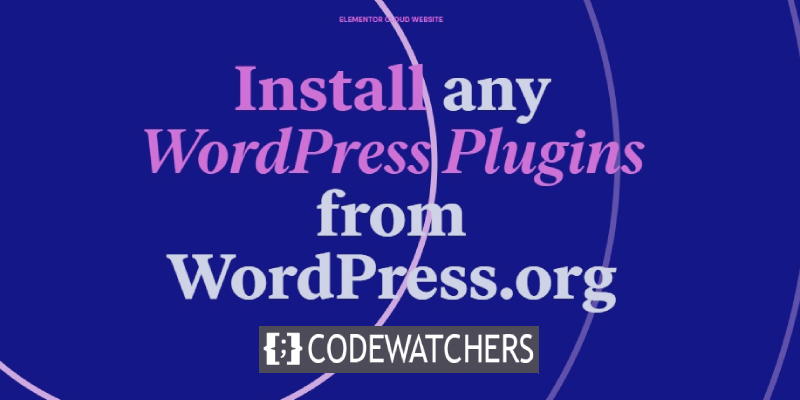
確かに、WordPress WebサイトをElementorに移行する方法を説明するガイドを作成しましたが、それは投稿、ページ、およびその他のいくつかのコンテンツに対してのみ機能します(すべてが実際にエクスポートされるわけではありません)。 次に、今日のチュートリアルで、制限されている必要なプラグインをインストールする方法と、最も重要なこととして、絶対にそれを避けなければならない理由について説明します。
免責事項:なぜあなたはそれをすべきではないのか?
Elementor Cloudは、Elementorプロジェクトをホストするための安全な環境を提供する自動ホストサービスです。 プラグインのインストールを許可したという事実は、ユーザーが不安定なプラグインを使用して自分のインストールを中断する方法を提供します。
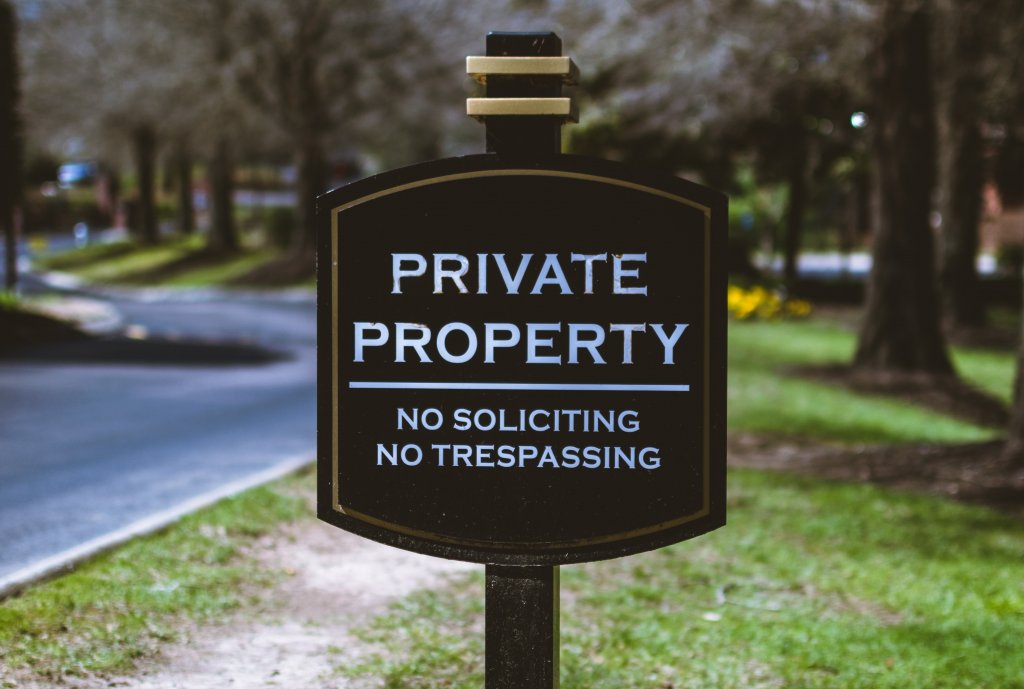
はい、PHPロギングを有効にすることはできますが、プラグインがクラッシュすると、適切なファイル管理がないと、セットアップを回復する機会がありません(バックアップを使用しない限り)。 制限付きプラグインのインストールはさらに進みます。これはプラグインのインストールであるため、Elementorチームはインストールを厳しく禁止しています。 これが発生した場合、おそらくサポートが受けられないか、サポートが無効になる可能性があります。
素晴らしいウェブサイトを作成します
最高の無料ページビルダーElementor を使用
今すぐ始めるしかし、禁止されているプラグインの1つをインストールする正当な理由があるとしましょう(Beaver Builderやその他のビルダーのインストールについては話していません)。 たとえば、UpdraftPlusを何年も使用していて、WebサイトをElementor Cloudに移行することにした場合、UpdraftPlusが禁止されているプラグインの一部であるという理由だけで、移行することはできません。 したがって、あなたの理由があなたのウェブサイトを完全に壊すことなくあなたの経験を改善することを目的としている限り、それは問題ないように聞こえます。
リスクを認識し、自分が何をしているのかを正確に理解している場合は、これを読んでください。 コーディングの知識があると便利かもしれません。
Elementorへのプラグインのインストール
ElementorCloudにプラグインをインストールする方法を見てみましょう。
バックアップの作成
最初のステップは、明らかにセットアップのバックアップを作成することです。 これは、変更によってWebサイトがクラッシュした場合に役立ちます。 my.elementor.comにログインし、インストールを選択して管理する必要があります。
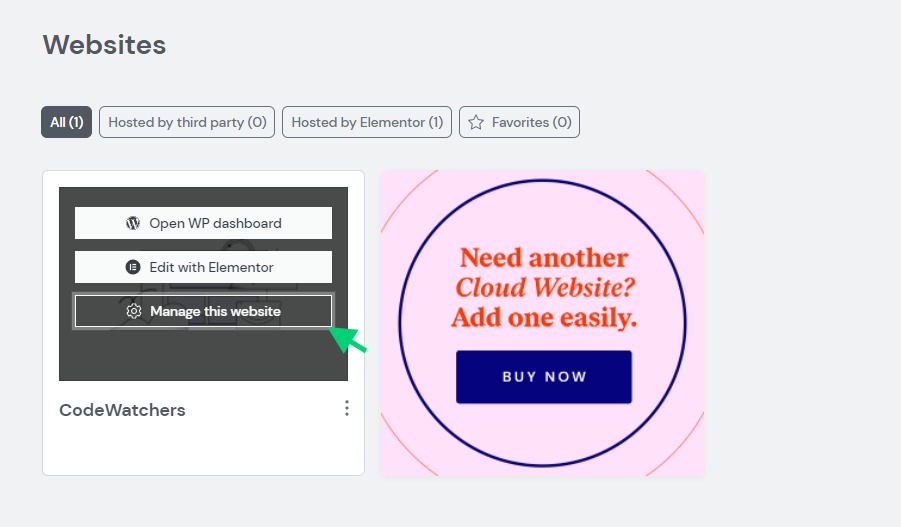
次に、[バックアップ]セクションが表示されるまでスクロールする必要があります。 このセクションはかなり明白なものです。 そこから、バックアップを手動で作成するだけです。
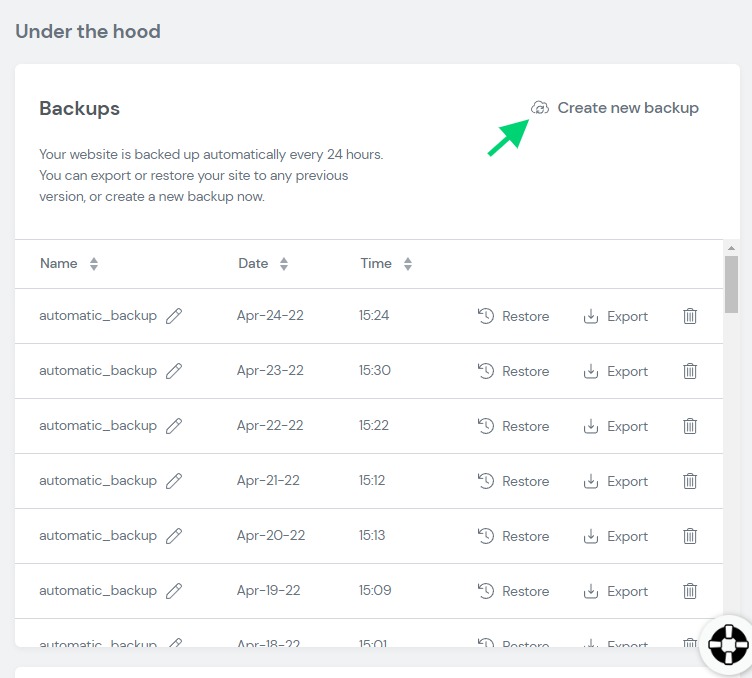
次のステップを見てみましょう。
WordPress.orgでプラグインをダウンロードする
WordPress.orgを閲覧し、使用したいプラグインをダウンロードして先に進みます。 UpdraftPlusを使用して古いWebサイトElementorWebサイトをインポートし、アイテムページに移動してダウンロードするとします。
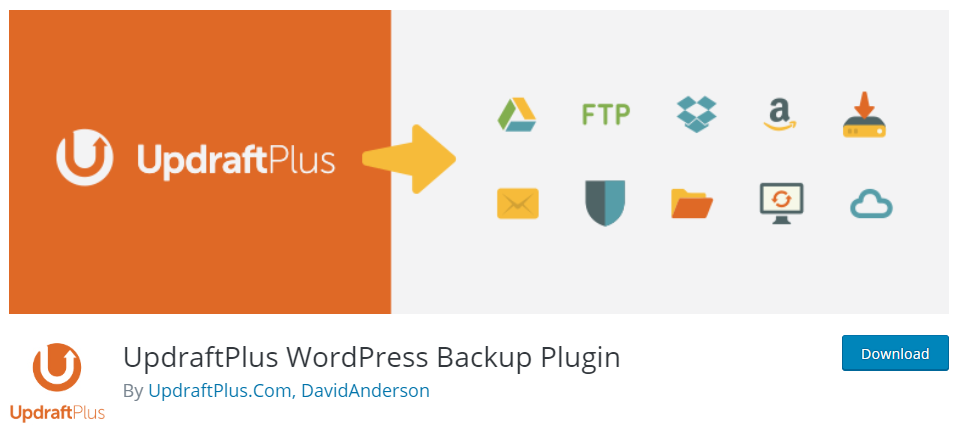
ダウンロードすると、プラグインのソースコードを含むzipファイルが作成されます。 ここでの秘訣は、Elementor Cloudに、それらのプラグインをインストールさせる必要があることを納得させることです。 コンピューターでzipを解凍し、メインのエントリファイル(この例では「 updraftplus.php 」)を編集します。
技術的には、プラグインの名前を次の名前に変更する必要があります。
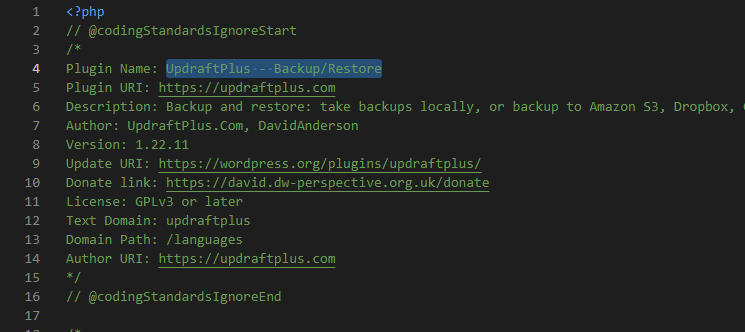
に:
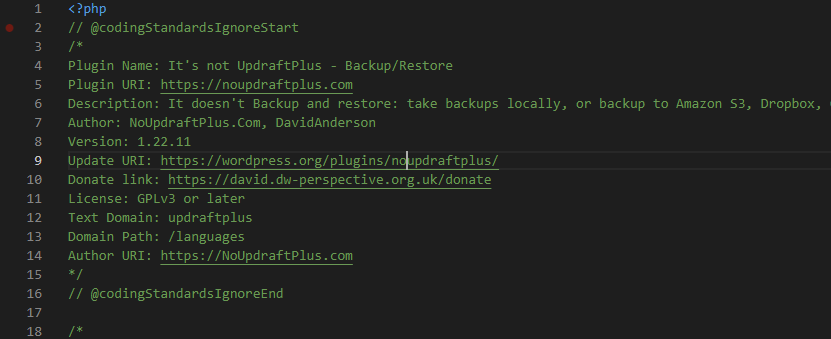
私がやったよりも良い名前を選ぶと思います。
ElementorCloudへのアップロード
次に、抽出したプラグインを再圧縮して、ElementorCloudに移動します。 プラグインに移動し、「プラグインのアップロード」をクリックします。
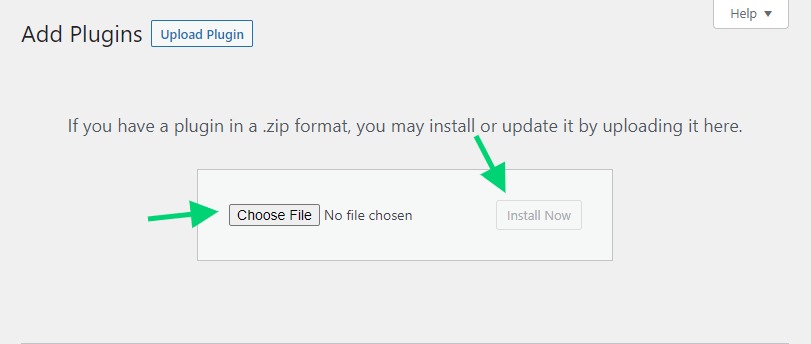
プラグインをアップロードしてアクティブ化すると、アクティブ化されたプラグインとして一覧表示されます。
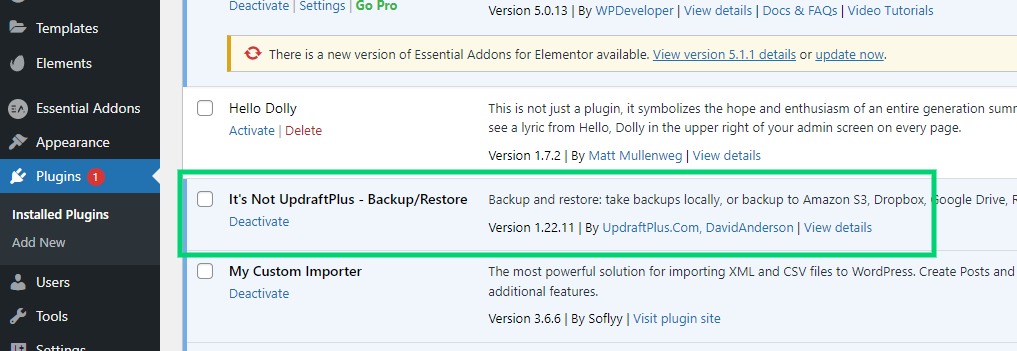
これで、以前と同じようにプラグインを使用できます。 ただし、名前が変更されたため、そのモジュールの更新を取得できないことに注意してください。その後、手動で実行する必要があります。 これは、その手法の欠点の1つです。
最後の言葉
Webサイトを完全にインポートするだけの場合は、Elementorのサポートに連絡して、このアプローチが適切でないと思われる場合は、より良いアプローチを提供できるようにすることができます。 自分が何をしているのかを知っている場合にのみ、これを行う必要があることを忘れないでください。




